이번 글에서는 기본 준비 작업, 즉 Stable Diffusion 설치, Discord 설정 등을 다루겠습니다.
Stable Diffusion을 한 번도 사용해본 적 없고, 이번이 처음 들어보는 분들이라면, 먼저 간단한 버전의 Stable Diffusion을 사용해볼 수 있는 웹사이트로 가보시길 바랍니다.
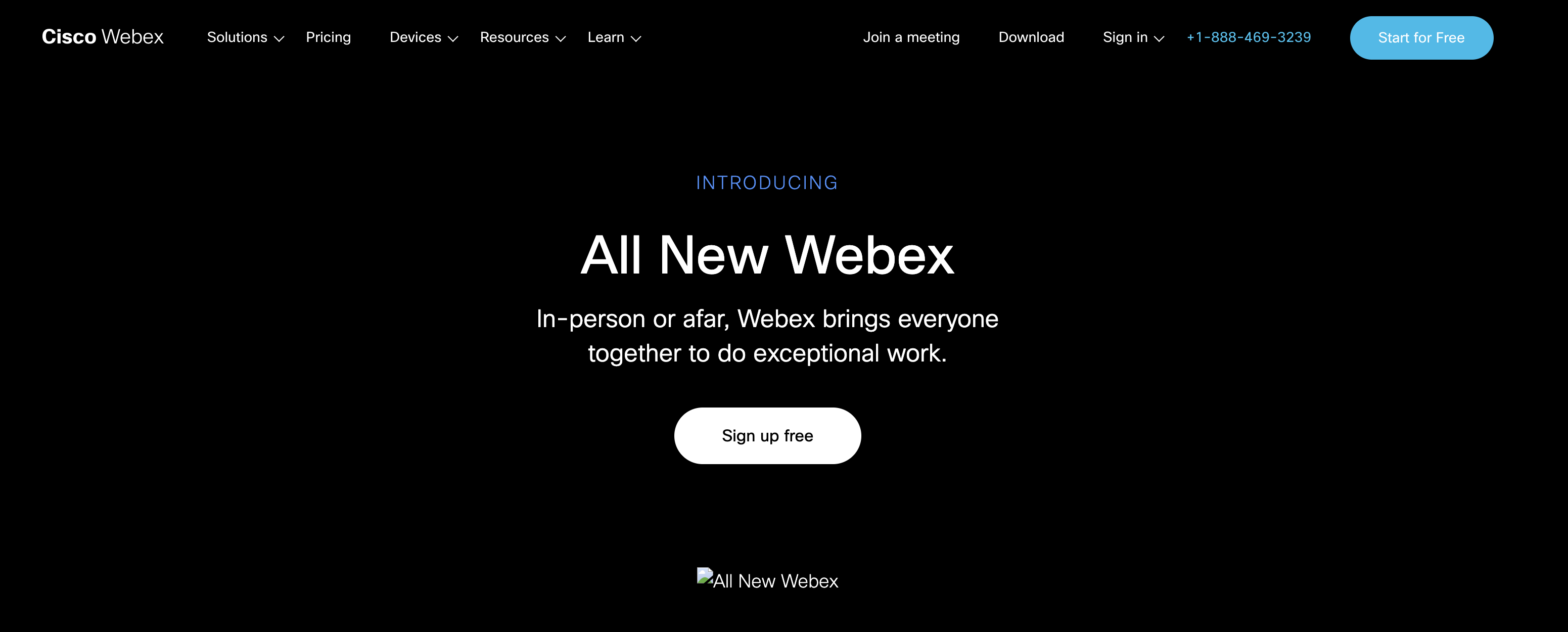
웹사이트 주소는 StableDiffusionWeb.com입니다.
이 사이트에 들어가면 아주 간단한 형태의 Stable Diffusion을 만나볼 수 있습니다.
예를 들어, “디즈니 아트스테이션 스타일의 눈 덮인 산 속 작은 오두막”이라고 텍스트를 입력하고, Generate Image 버튼을 누르면,
이렇게 AI가 이미지를 생성해줍니다.


보시는 것처럼, 굉장히 멋진 이미지가 나왔죠?
우리가 입력한 그대로, 눈 내린 오두막집이 디즈니 스타일로 그려졌습니다.
이미지를 클릭하면 더 크게 볼 수 있고, 오른쪽 클릭 → 이미지 저장도 가능합니다.
이 웹사이트는 Stable Diffusion이 할 수 있는 것들의 극히 일부분, 즉 빙산의 일각에 불과합니다.
이 강의에서는 앞으로 훨씬 더 다양한 기능과 도구들을 배워서 AI로 예술 작품을 만들 수 있게 될 것입니다.
만약 아직 한 번도 사용해보지 않았다면, 지금 당장 이 사이트에 들어가서 프롬프트(문장)를 입력해보세요.
“Generate” 버튼을 누르고 어떤 이미지들이 나오는지 확인해보세요.
그리고 나서 본격적으로 Stable Diffusion을 내 컴퓨터에 설치하는 방법을 배워볼 겁니다.
강의를 따라가다 문제가 생기거나, 오류가 발생하거나, 설치가 잘 안되거나,
혹은 다른 수강생들이 어떤 작업을 하고 있는지 궁금할 때는,
공식 Discord 서버를 활용하세요.
접속 주소는 discord.gg/stablediffusion입니다.
Stable Diffusion 관련 질문은 가능하면 이메일이나 메시지보다 이곳에 올려주세요.
개발자들과 다양한 사용자들이 직접 답변해줍니다.
이제 본격적으로 Stable Diffusion 설치를 시작해보겠습니다.
설치는 다음 링크에서 진행합니다:
https://github.com/AUTOMATIC1111/stable-diffusion-webui
이곳에서는 우리가 사용하게 될 웹 UI 인터페이스를 제공합니다.
이를 통해 Stable Diffusion을 훨씬 더 편하게 다룰 수 있으며, 다양한 멋진 작품들을 만들 수 있습니다.
웹사이트에 접속한 뒤, 아래로 스크롤하면 “Installation and Running” 설치 섹션이 나옵니다.
운영체제(Windows, Mac, Linux)에 따라 설치 방법이 조금씩 다르니 자신의 환경에 맞게 따라하세요.

예를 들어, 저는 Windows를 사용하고 있어서,
- 먼저 Python 설치
- 그 다음 Git 설치를 합니다.
만약 Git을 처음 사용하는 경우라면, 설치 후 컴퓨터에서 Stable Diffusion을 설치할 폴더를 하나 만든 뒤,
그 폴더 안에서 주소창을 클릭 → cmd 입력 → 엔터를 눌러 명령 프롬프트를 열고,
GitHub에서 복사한 git clone 명령어를 붙여넣습니다.
그러면 GitHub에 있는 Stable Diffusion 코드가 해당 폴더로 복사(clone)됩니다.
복사가 끝나면, Windows에서는 **webui-user.bat**라는 실행 파일을 찾아서 실행하세요.
그러면 Stable Diffusion 설치가 자동으로 시작됩니다.
설치가 완료되면 본격적인 수업을 시작할 준비가 된 것입니다.
'AI' 카테고리의 다른 글
| Stable Diffusion 업스케일 (0) | 2025.05.29 |
|---|---|
| Stable Diffusion 다른 모델 적용하기 (0) | 2025.05.29 |
| Stable Diffusion 랜덤 시드 설정 (0) | 2025.05.29 |
| Stable Diffusion 대시보드와 저장위치 설정 (0) | 2025.05.29 |
| Stable Diffusion 모델 다운로드 (0) | 2025.05.29 |



